Domain-pohjainen verkko tarjoaa keskitetyn koko verkon hallinnan yhdestä tietokoneesta, jota kutsutaan palvelimeksi. Verkkotunnukset tarjoavat yhden käyttäjän kirjautumisen mistä tahansa verkkoon kytketystä tietokoneesta verkon alueella. Käyttäjät voivat käyttää resursseja, joihin heillä on asianmukaiset käyttöoikeudet. Vaikka en halua mennä perehtymään toimialueverkkojen monimutkaisuuteen, voit saada lisätietoja ottamalla yhteyttä verkonvalvojaan, jos sinulla on vaikeuksia muodostaa yhteys työpaikan verkkotunnukseesi.
Jotta voit liittyä verkkotunnukseen, sinun on ensin varmistettava, että sinulla on seuraavat tiedot ja resurssit:
- Verkkotunnuksen käyttäjätili, nämä tiedot saat verkonvalvojaltasi.
- Verkkotunnuksen nimi.
- Tietokone, jossa on Windows 10 Pro tai Enterprise/Education Edition
- Domain Controllerissa on oltava Windows Server 2003 (toiminnallinen taso tai uudempi).
- Huomasin testauksen aikana, että Windows 10 ei tue Windows 2000 Server Domain Controllereita.
Liitä Windows 10 -tietokone tai -laite verkkotunnukseen
Valitse Windows 10 -tietokoneessa Asetukset > Järjestelmä > Tietoja ja napsauta Liity verkkotunnukseen.
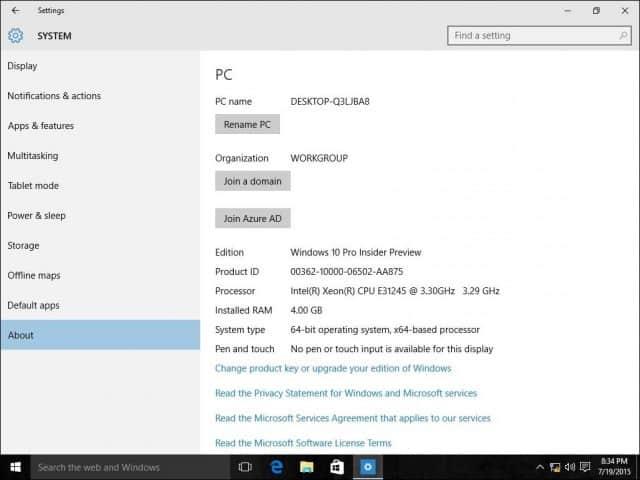
Anna verkkotunnuksen nimi ja napsauta Seuraava. Sinulla pitäisi olla oikeat verkkotunnuksen tiedot, mutta jos eivät, ota yhteyttä verkonvalvojaan.
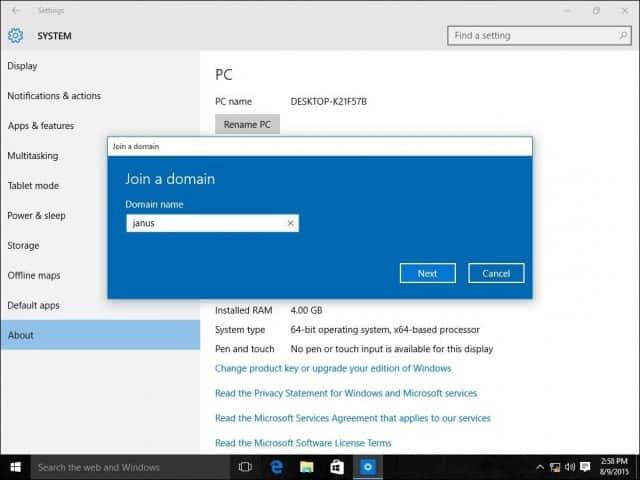
Anna verkkotunnuksen todentamiseen käytetyt tilitiedot ja napsauta sitten OK.
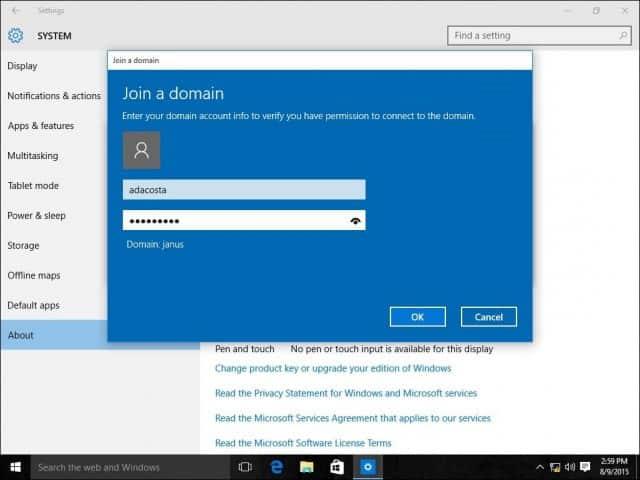
Odota, kunnes tietokoneesi on todennettu verkkotunnuksessa.
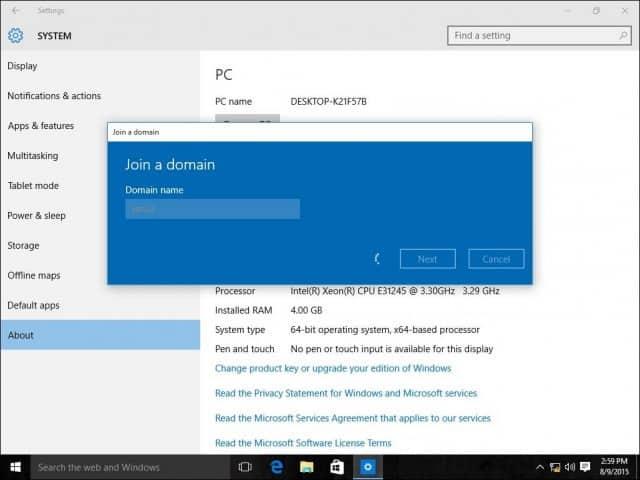
Napsauta Seuraava, kun näet tämän näytön.
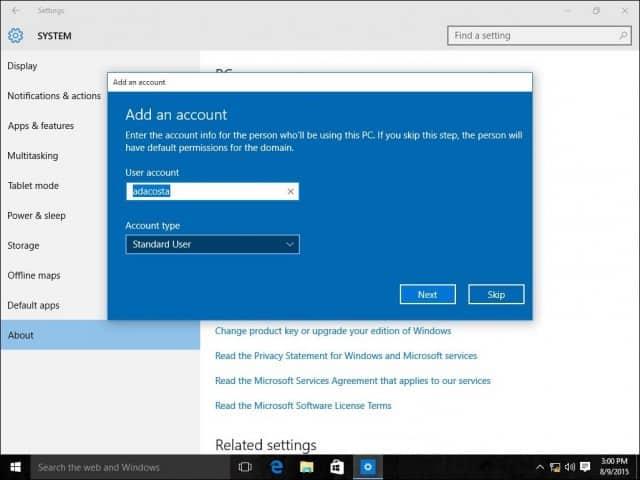
Ja sitten sinun on käynnistettävä uudelleen suorittaaksesi prosessin loppuun.
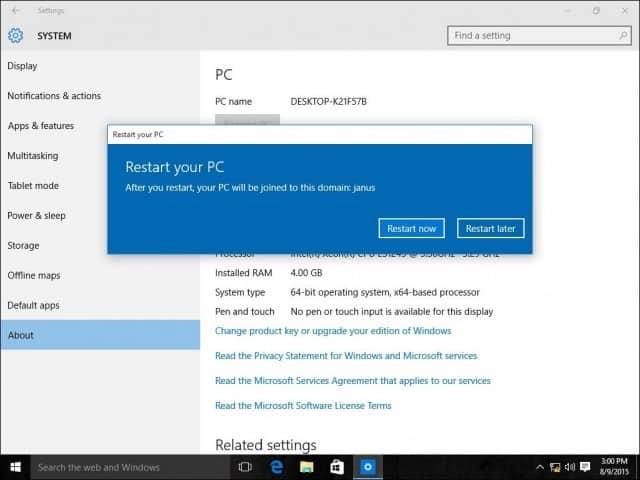
Kun kirjautumisnäyttö tulee näkyviin, huomaat, että DOMAIN\Käyttäjätili tulee näkyviin. Anna salasanasi, niin sinut kirjataan nyt verkkotunnukseesi.
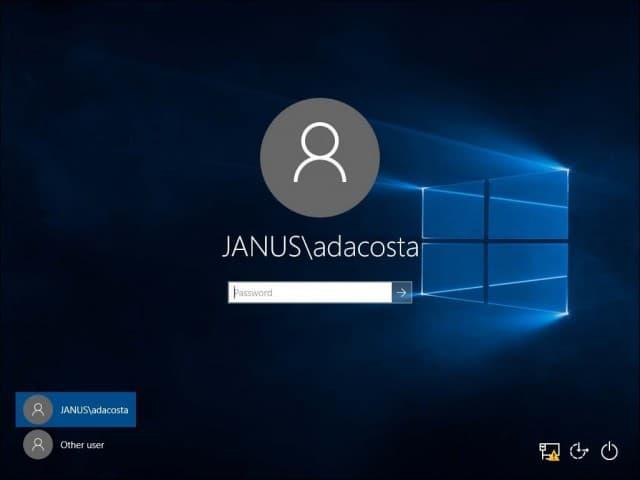
Huomaat, että kun olet muodostanut yhteyden verkkotunnukseen, Tietoja-asetuksesi ei enää luettele aiemmin esitettyjä vaihtoehtoja. Tämä johtuu siitä, että palvelin hallitsee tietokonettasi keskitetysti.
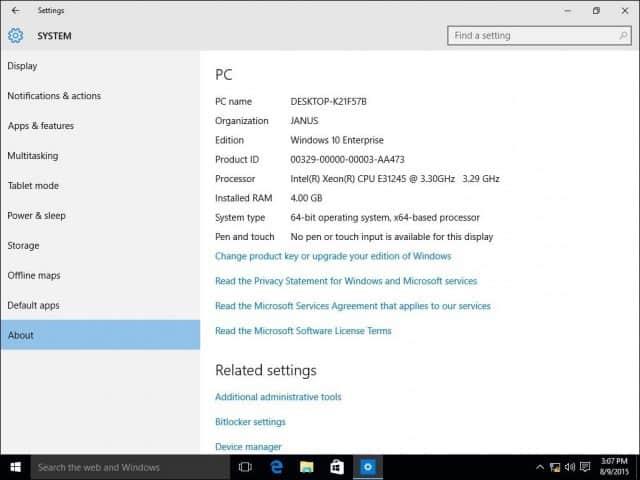
Poistumalla verkkotunnuksesta tai kirjautumalla sisään paikalliselle tilillesi
Jos ilmenee tarve poistua verkkotunnuksesta tai kirjautua sisään paikalliselle tilillesi, voit tehdä sen helposti. Kirjaudu paikalliselle tilillesi, kun tietokoneesi on liitetty verkkotunnukseen. Kirjaudu ulos laitteeltasi sisäänkirjautumisnäytössä ja valitse "Muu" käyttäjä.
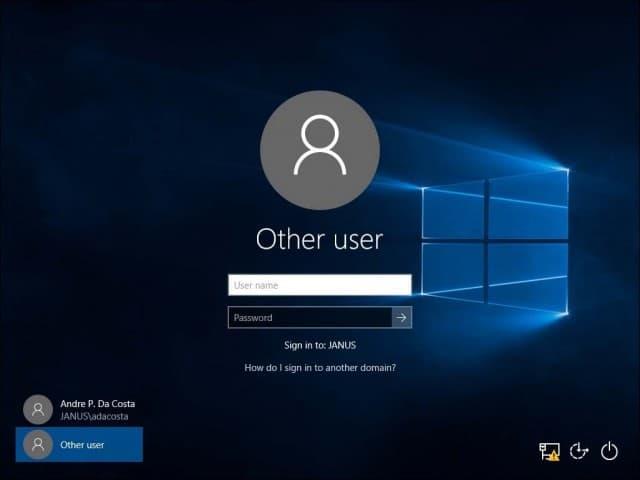
Kirjoita koneen nimi, kenoviiva ja sitten paikallinen käyttäjätilisi alla olevan kuvan mukaisesti.
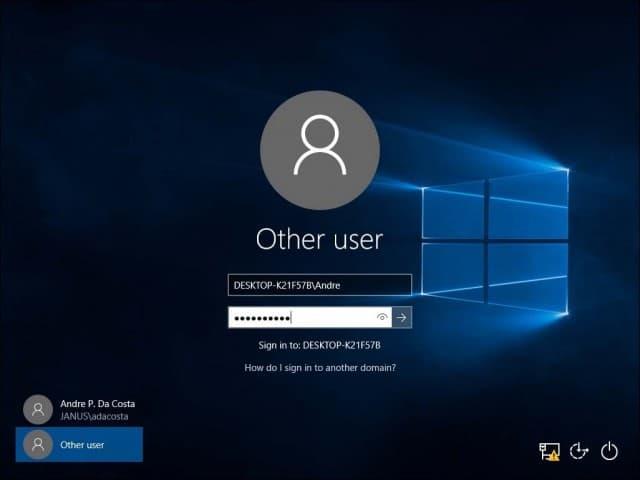
Jätä verkkotunnus
Poistuaksesi verkkotunnuksesta kirjaudu sisään paikalliseen tiliisi, napsauta Käynnistä > Asetukset > Järjestelmä > Tietoja ja valitse sitten Katkaise yhteys organisaatioon.
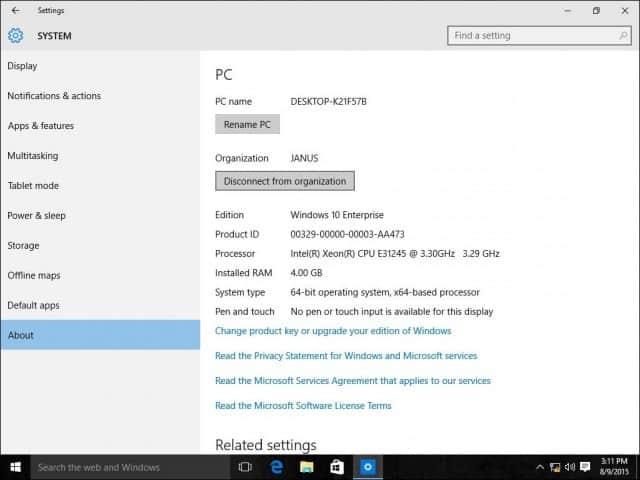
Huomaa, että kun liityt verkkotunnukseen, saatat joutua vaihtamaan salasanasi ensimmäisen kirjautumisen yhteydessä.
Käytätkö sen sijaan Windows 11:tä? Voit myös liittää Windows 11 -tietokoneen verkkotunnukseen .
![Xbox 360 -emulaattorit Windows PC:lle asennetaan vuonna 2022 – [10 PARHAAT POINTA] Xbox 360 -emulaattorit Windows PC:lle asennetaan vuonna 2022 – [10 PARHAAT POINTA]](https://img2.luckytemplates.com/resources1/images2/image-9170-0408151140240.png)
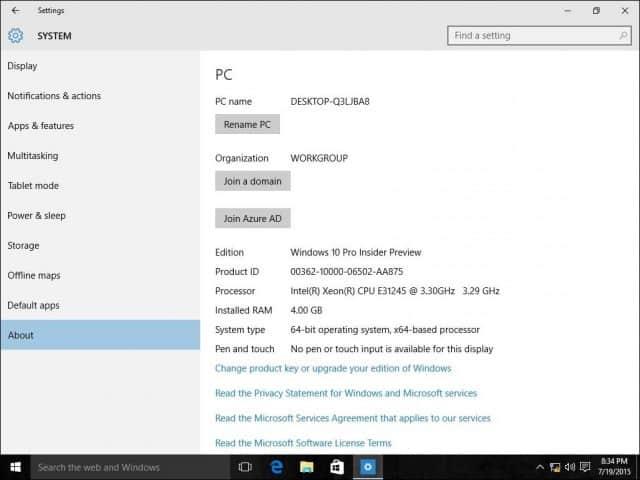
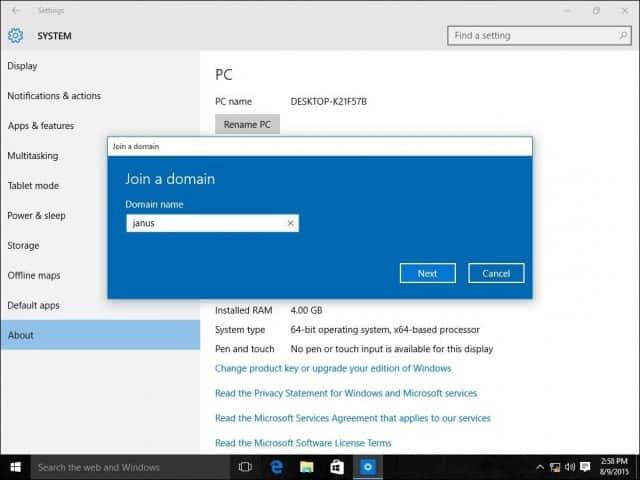
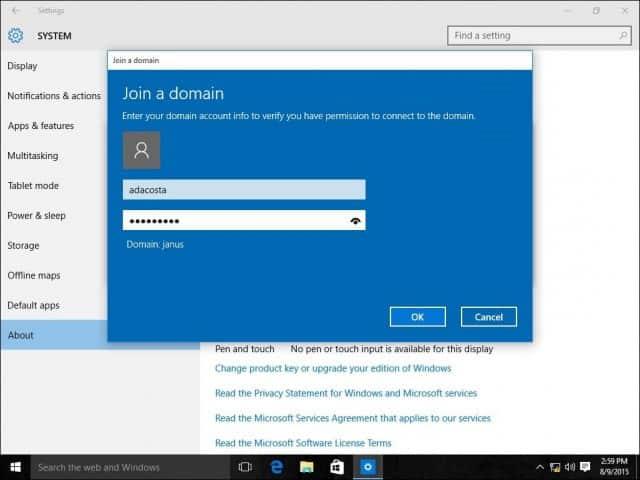
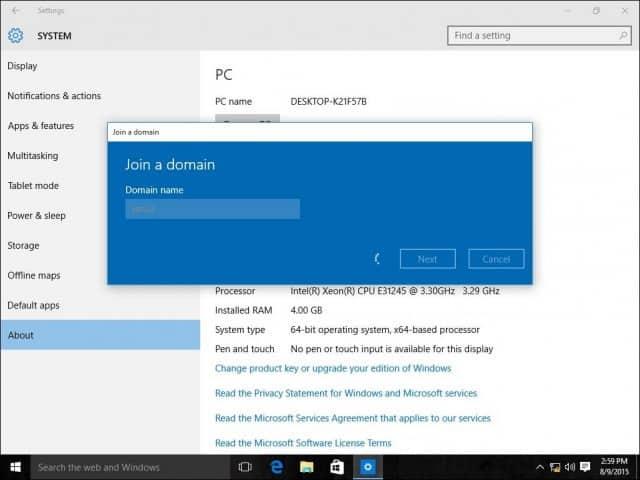
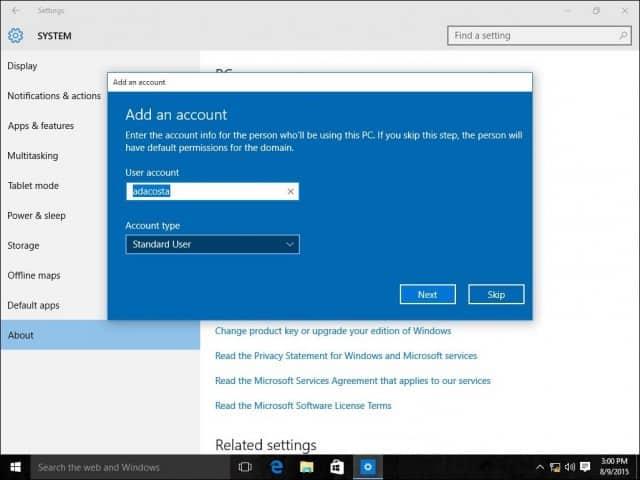
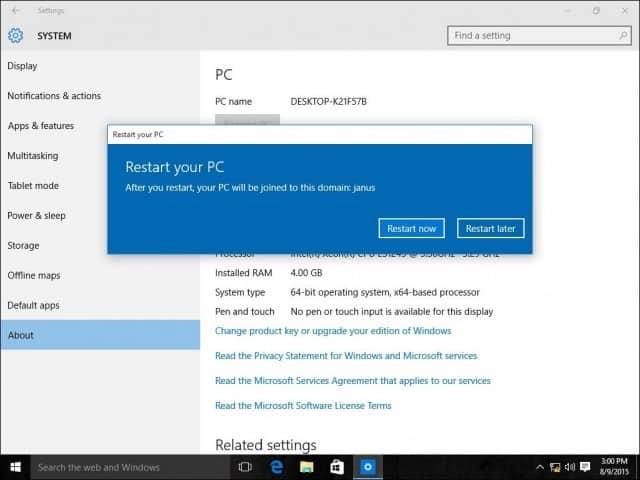
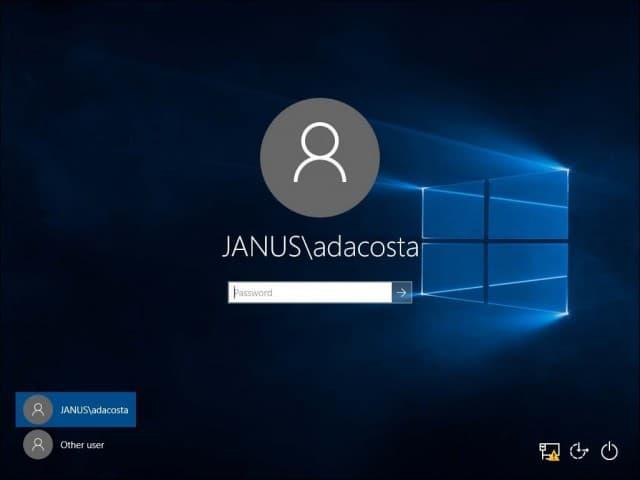
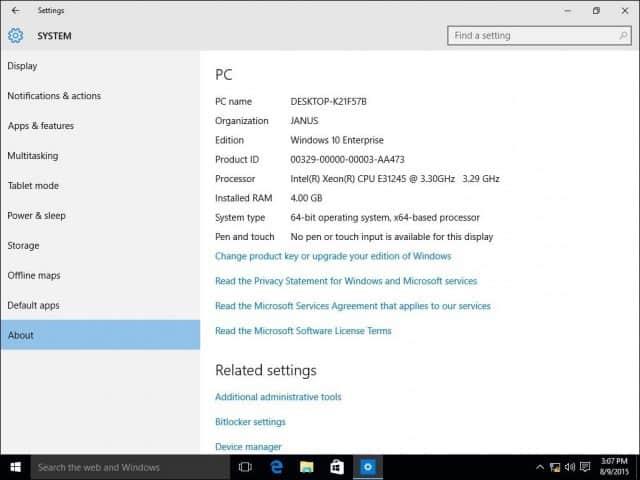
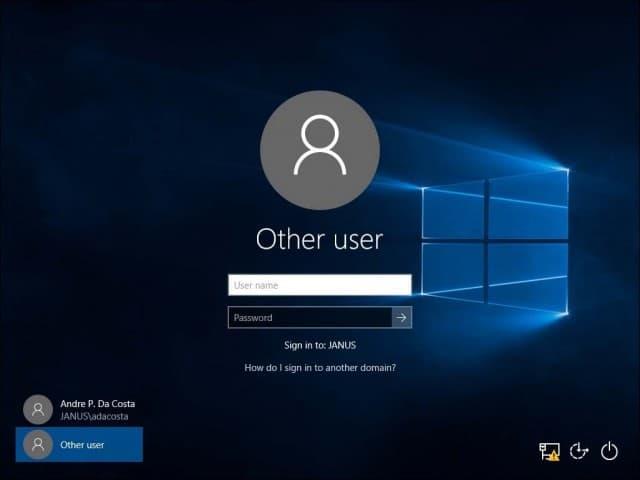
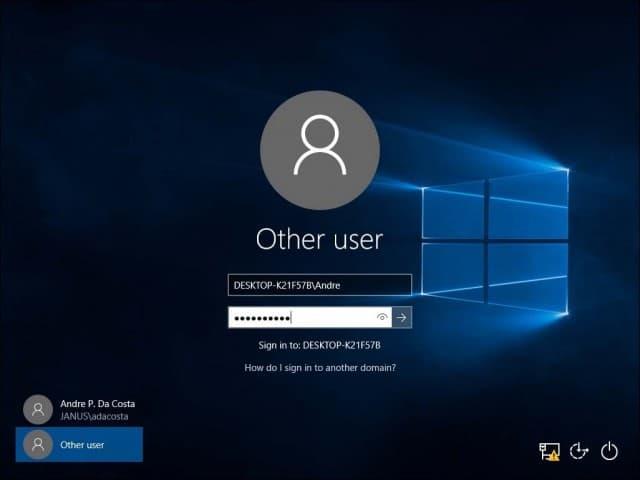
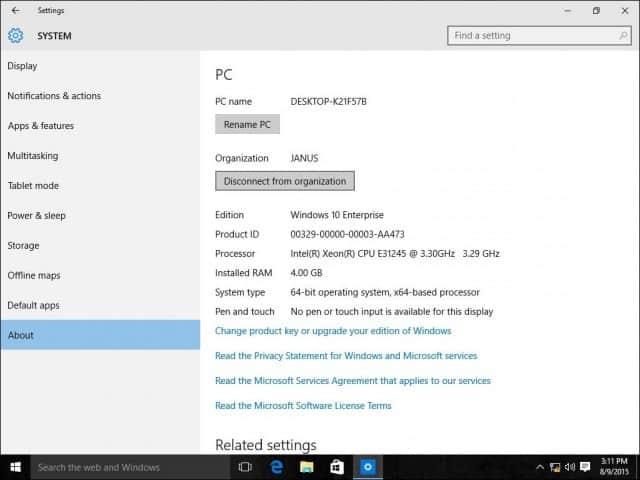
![[100 % ratkaistu] Kuinka korjata Error Printing -viesti Windows 10:ssä? [100 % ratkaistu] Kuinka korjata Error Printing -viesti Windows 10:ssä?](https://img2.luckytemplates.com/resources1/images2/image-9322-0408150406327.png)




![KORJAATTU: Tulostin on virhetilassa [HP, Canon, Epson, Zebra & Brother] KORJAATTU: Tulostin on virhetilassa [HP, Canon, Epson, Zebra & Brother]](https://img2.luckytemplates.com/resources1/images2/image-1874-0408150757336.png)

![Kuinka korjata Xbox-sovellus, joka ei avaudu Windows 10:ssä [PIKAOPAS] Kuinka korjata Xbox-sovellus, joka ei avaudu Windows 10:ssä [PIKAOPAS]](https://img2.luckytemplates.com/resources1/images2/image-7896-0408150400865.png)
